- Mwandishi Jason Gerald [email protected].
- Public 2024-01-11 03:49.
- Mwisho uliobadilishwa 2025-01-23 12:48.
Mtandao wa kibinafsi wa kibinafsi (VPN) ni unganisho ambao unaweza kufanywa kati ya kompyuta mbili. Uunganisho huu hutoa njia salama kati ya kompyuta ambayo ina ufikiaji wa mtandao wa umma na kompyuta iliyounganishwa na mtandao wa faragha, kama mtandao wa kazini. Kuanzisha VPN, unahitaji kupata vigezo maalum kwa kila kompyuta, kama anwani ya itifaki ya mtandao ya kompyuta (IP) au jina la kikoa, jina la mtumiaji na nywila, na mipangilio mingine yoyote ya uthibitishaji. Baadaye utahitaji kuingiza habari hii kwenye menyu ya mipangilio ya usanidi wa VPN kwenye kompyuta yako. Nakala hii inatoa maagizo ya kuanzisha VPN kwenye kompyuta ya Windows 7 na kompyuta ya Macintosh (Mac) na mfumo wa uendeshaji wa MacOS X 10.6.
Hatua
Njia 1 ya 2: Windows 7
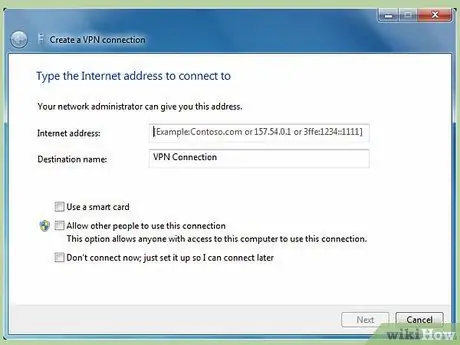
Hatua ya 1. Pata menyu ya VPN kutoka kwa kompyuta isiyo ya seva au kompyuta ya mbali
Kompyuta hii ni kompyuta ambayo ina ufikiaji wa mtandao wa umma, sio kompyuta inayofanya kama seva.
- Bonyeza kitufe cha "Anza" au nembo ya Windows kutoka kwa Windows 7 desktop ya kompyuta.
- Andika "VPN" kwenye upau wa utaftaji chini ya menyu inayoelea ambayo inaonekana kwenye skrini.
- Chagua "Sanidi muunganisho wa mtandao wa kibinafsi (VPN)" baada ya chaguo kuonyeshwa kwenye matokeo ya utaftaji ambayo ni chaguo-msingi kwenye ukurasa wa "Jopo la Kudhibiti". Baada ya hapo, mafunzo ya kuanzisha VPN au mchawi itaanza.
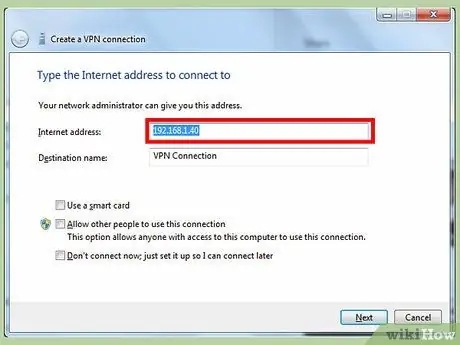
Hatua ya 2. Sanidi muunganisho wa VPN unaotoka
- Ingiza jina la kikoa au anwani ya IP ya kompyuta au seva unayotaka kuunganisha kwenye uwanja wa "Anwani ya mtandao". Ikiwa huna mojawapo ya habari hizi, wasiliana na msimamizi wa sehemu ya teknolojia ya habari (IT) inayosimamia mtandao wako.
- Ingiza jina la mtumiaji na nywila ambayo itakuruhusu kufikia mtandao, kisha bonyeza kitufe cha "Unganisha".
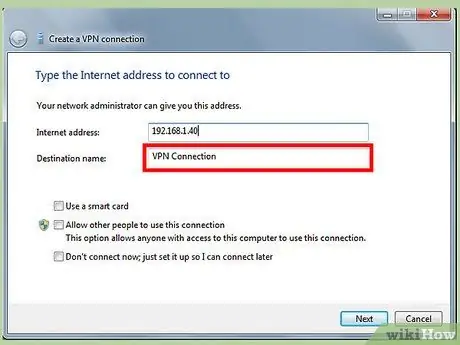
Hatua ya 3. Endesha unganisho la VPN linalotoka
Bonyeza moja kwa moja kwenye nembo ya Windows kwenye kona ya chini kulia ya dirisha la VPN, kisha bonyeza kitufe cha "Unganisha" chini ya sehemu ya "Uunganisho wa VPN". Sasa, utaulizwa kukamilisha usanidi wa VPN kwenye kompyuta nyingine
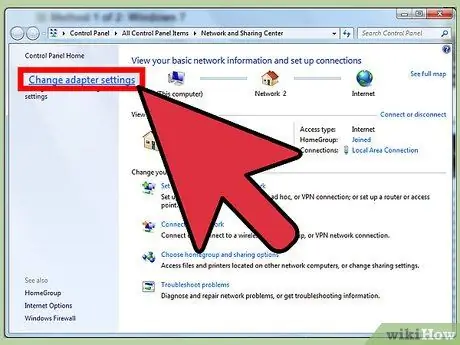
Hatua ya 4. Pata mipangilio ya adapta kwenye kompyuta inayoingia
Kompyuta iliyo na muunganisho unaoingia itakuwa kompyuta inayofanya kama seva.
- Bonyeza menyu ya "Anza" kwenye kompyuta ya pili, kisha andika "Mtandao na Kushiriki" kwenye upau wa utaftaji.
- Chagua "Kituo cha Mtandao na Kushiriki" kutoka kwa chaguo zilizotolewa, kisha bonyeza "Badilisha mipangilio ya adapta" kudhibiti unganisho.
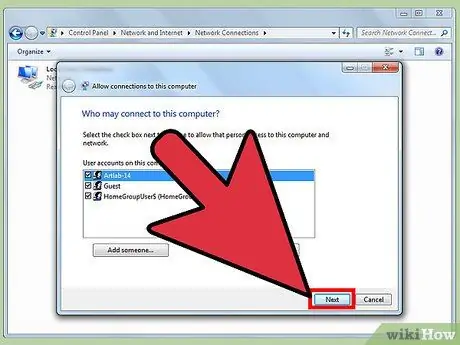
Hatua ya 5. Taja jina la kompyuta unayotaka kutoa ufikiaji wa VPN
- Bonyeza "Faili" kutoka kwenye menyu mpya inayoonekana (bonyeza kitufe cha "ALT" + "F" ikiwa orodha ya "Faili" haionyeshwi), kisha chagua "Uunganisho Mpya Unaokuja". Mafunzo au mchawi itaonekana kwenye skrini ikikuuliza uchague mtumiaji ambaye unataka kumpa ufikiaji wa VPN.
- Chagua jina la mtumiaji au la kompyuta ambalo unataka kutumia mipangilio ya VPN inayotoka, kisha bonyeza kitufe cha "Next".
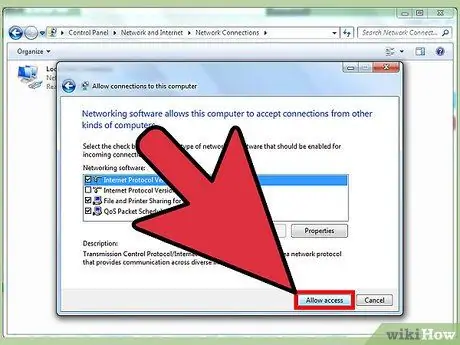
Hatua ya 6. Anzisha unganisho la VPN linaloingia
- Chagua chaguo ambalo linaonyesha kuwa unataka watumiaji wote kuungana na mtandao huu kupitia mtandao, kisha bonyeza kitufe cha "Next" tena.
- Taja aina ya IP unayotaka kutumia kwa unganisho huu. Kawaida, chaguo linalochaguliwa mara kwa mara na watumiaji ni "TCP / IPv4".
- Bonyeza kitufe cha "Ruhusu Ufikiaji". Kompyuta zilizo na mitandao inayotoka sasa zinaweza kufikia mtandao wa kibinafsi kupitia VPN.
Njia 2 ya 2: Mac OS X 10.6
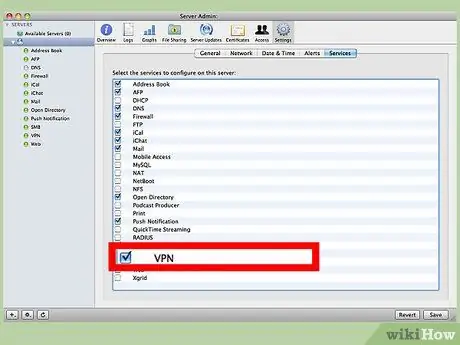
Hatua ya 1. Pata mipangilio ya mtandao wa VPN kutoka kwa msimamizi wa sehemu ya teknolojia ya habari (IT) ya taasisi yako
Mipangilio hii inahitajika (ni pamoja na anwani ya IP au jina la kikoa cha seva ya VPN, jina la mtumiaji, na nywila inayohitajika kufikia mtandao) kuanzisha mtandao wa VPN kwenye kompyuta ambazo zina ufikiaji wa mtandao wa umma.
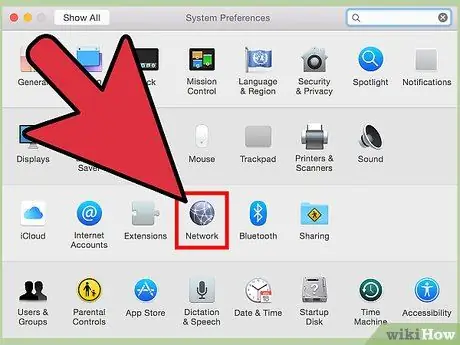
Hatua ya 2. Fungua menyu ya "Mtandao wa VPN"
Bonyeza orodha ya Apple, chagua "Mapendeleo ya Mfumo", na bonyeza chaguo "Mtandao"
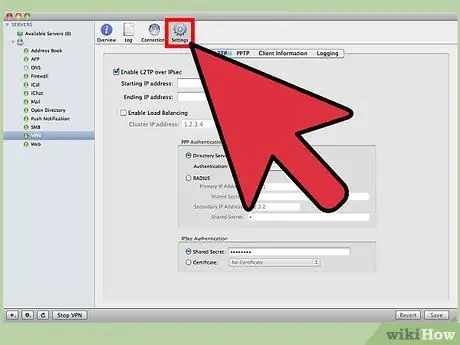
Hatua ya 3. Ingiza mipangilio ya uunganisho wa VPN
- Bonyeza kitufe cha "Ongeza" ambacho kinafanana na aikoni ya ishara ya chini chini ya menyu ya "Mtandao", kisha chagua "VPN" kutoka kwenye orodha ya chaguzi zinazopatikana.
- Chagua aina ya IP au mtandao unaotaka kutumia kwa VPN, kisha ingiza jina la unganisho la VPN.
- Andika anwani ya IP na jina la akaunti ya seva unayotaka kuunganisha kwenye kompyuta, kisha bonyeza "Mipangilio ya Uthibitishaji".
- Ingiza jina la mtumiaji na nywila iliyotolewa na msimamizi wa sehemu ya teknolojia ya habari ya taasisi yako, kisha bonyeza "OK".






